Ce wikiHow vous apprend à télécharger un document, une image ou un fichier vidéo de votre Dropbox sur votre iPhone ou votre iPad, et à les rendre disponibles sans connexion Internet.
Méthode One of Two:
Rendre un document disponible hors connexion
-
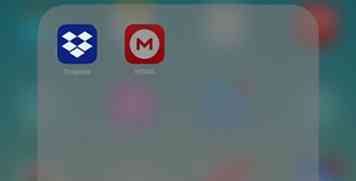 1 Ouvrez l'application Dropbox sur votre iPhone ou iPad. L'application Dropbox ressemble à une boîte en carton blanche dans une icône carrée bleu foncé.
1 Ouvrez l'application Dropbox sur votre iPhone ou iPad. L'application Dropbox ressemble à une boîte en carton blanche dans une icône carrée bleu foncé. - Si vous n'êtes pas automatiquement connecté à Dropbox, appuyez sur le bouton Connectez-vous avec Google bouton pour utiliser votre compte Google, ou sélectionnez le bleu se connecter option en bas de votre écran et tapez votre email.
-
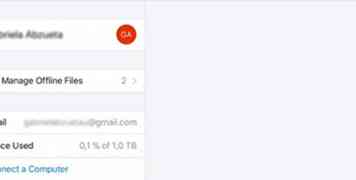 2 Appuyez sur le Des dossiers onglet en bas. Ce bouton ressemble à une icône de document dans le coin inférieur gauche de votre écran. Il va ouvrir une grille de tous vos fichiers et dossiers.
2 Appuyez sur le Des dossiers onglet en bas. Ce bouton ressemble à une icône de document dans le coin inférieur gauche de votre écran. Il va ouvrir une grille de tous vos fichiers et dossiers. -
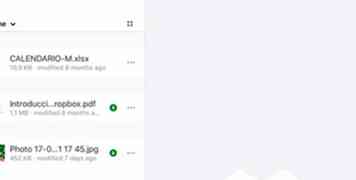 3 Appuyez sur l'icône à trois points sous un document ou un fichier. Vos options apparaîtront au bas de votre écran.
3 Appuyez sur l'icône à trois points sous un document ou un fichier. Vos options apparaîtront au bas de votre écran. -
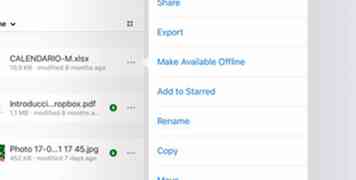 4 Sélectionner Rendre disponible hors ligne. Cela téléchargera le fichier sélectionné sur le stockage local de votre iPhone ou iPad. Le document sera désormais disponible hors connexion et vous pourrez y accéder sans connexion Internet.
4 Sélectionner Rendre disponible hors ligne. Cela téléchargera le fichier sélectionné sur le stockage local de votre iPhone ou iPad. Le document sera désormais disponible hors connexion et vous pourrez y accéder sans connexion Internet. - Si vous utilisez le paquet de données mobile de votre opérateur téléphonique, il vous sera demandé si vous souhaitez Télécharger le fichier sélectionné sur les données cellulaires, ou le mettre en file d'attente et Attendez jusqu'à ce que vous soyez connecté au Wi-Fi.
-
 5 Appuyez sur le Hors ligne languette. Ce bouton ressemble à une icône de téléphone dans le coin inférieur droit de votre écran. Vous pouvez trouver une liste de tous vos fichiers hors connexion ici.
5 Appuyez sur le Hors ligne languette. Ce bouton ressemble à une icône de téléphone dans le coin inférieur droit de votre écran. Vous pouvez trouver une liste de tous vos fichiers hors connexion ici.
Méthode deux sur deux:
Rendre une image ou une vidéo disponible hors connexion
-
 1 Ouvrez l'application Dropbox sur votre iPhone ou iPad. L'application Dropbox ressemble à une boîte en carton blanche dans une icône carrée bleu foncé.
1 Ouvrez l'application Dropbox sur votre iPhone ou iPad. L'application Dropbox ressemble à une boîte en carton blanche dans une icône carrée bleu foncé. - Si vous n'êtes pas automatiquement connecté à Dropbox, appuyez sur le bouton Connectez-vous avec Google bouton pour utiliser votre compte Google, ou sélectionnez le bleu se connecter option en bas de votre écran et tapez votre email.
-
 2 Appuyez sur le Des dossiers onglet en bas. Ce bouton ressemble à une icône de document dans le coin inférieur gauche de votre écran. Il va ouvrir une liste de tous vos fichiers et dossiers.
2 Appuyez sur le Des dossiers onglet en bas. Ce bouton ressemble à une icône de document dans le coin inférieur gauche de votre écran. Il va ouvrir une liste de tous vos fichiers et dossiers. -
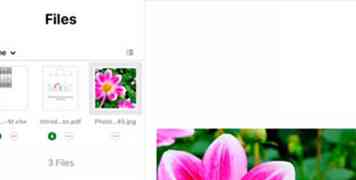 3 Appuyez sur une image ou un fichier vidéo. Cela ouvrira le média sélectionné en plein écran.
3 Appuyez sur une image ou un fichier vidéo. Cela ouvrira le média sélectionné en plein écran. -
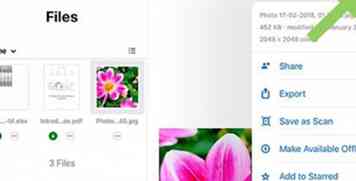 4 Appuyez sur l'icône à trois points. Ce bouton se trouve dans le coin supérieur droit de votre image ou de votre vidéo. Il ouvrira un menu déroulant.
4 Appuyez sur l'icône à trois points. Ce bouton se trouve dans le coin supérieur droit de votre image ou de votre vidéo. Il ouvrira un menu déroulant. -
 5 Sélectionner Rendre disponible hors ligne. Cela téléchargera l'image ou la vidéo sélectionnée sur le stockage local de votre iPhone ou iPad. Vous pouvez maintenant y accéder hors connexion sur votre téléphone ou votre tablette.
5 Sélectionner Rendre disponible hors ligne. Cela téléchargera l'image ou la vidéo sélectionnée sur le stockage local de votre iPhone ou iPad. Vous pouvez maintenant y accéder hors connexion sur votre téléphone ou votre tablette. -
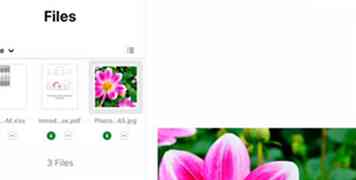 6 Appuyez sur le Hors ligne languette. Ce bouton ressemble à une icône de téléphone dans le coin inférieur droit de votre écran. Vous pouvez trouver une liste de tous vos fichiers hors connexion ici.
6 Appuyez sur le Hors ligne languette. Ce bouton ressemble à une icône de téléphone dans le coin inférieur droit de votre écran. Vous pouvez trouver une liste de tous vos fichiers hors connexion ici.
Facebook
Twitter
Google+
 Minotauromaquia
Minotauromaquia
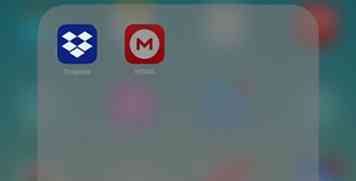 1 Ouvrez l'application Dropbox sur votre iPhone ou iPad. L'application Dropbox ressemble à une boîte en carton blanche dans une icône carrée bleu foncé.
1 Ouvrez l'application Dropbox sur votre iPhone ou iPad. L'application Dropbox ressemble à une boîte en carton blanche dans une icône carrée bleu foncé. 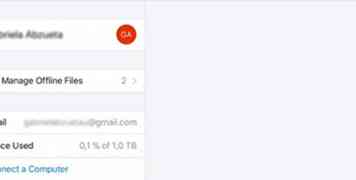 2 Appuyez sur le
2 Appuyez sur le 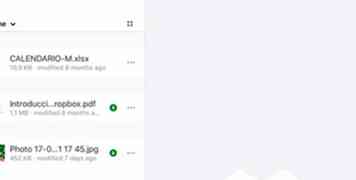 3 Appuyez sur l'icône à trois points sous un document ou un fichier. Vos options apparaîtront au bas de votre écran.
3 Appuyez sur l'icône à trois points sous un document ou un fichier. Vos options apparaîtront au bas de votre écran. 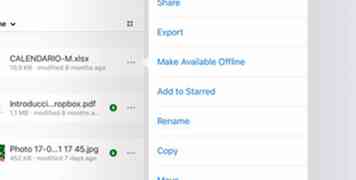 4 Sélectionner
4 Sélectionner  5 Appuyez sur le
5 Appuyez sur le  1 Ouvrez l'application Dropbox sur votre iPhone ou iPad. L'application Dropbox ressemble à une boîte en carton blanche dans une icône carrée bleu foncé.
1 Ouvrez l'application Dropbox sur votre iPhone ou iPad. L'application Dropbox ressemble à une boîte en carton blanche dans une icône carrée bleu foncé.  2 Appuyez sur le
2 Appuyez sur le 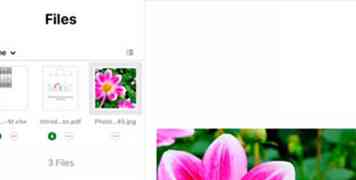 3 Appuyez sur une image ou un fichier vidéo. Cela ouvrira le média sélectionné en plein écran.
3 Appuyez sur une image ou un fichier vidéo. Cela ouvrira le média sélectionné en plein écran. 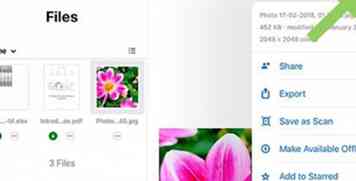 4 Appuyez sur l'icône à trois points. Ce bouton se trouve dans le coin supérieur droit de votre image ou de votre vidéo. Il ouvrira un menu déroulant.
4 Appuyez sur l'icône à trois points. Ce bouton se trouve dans le coin supérieur droit de votre image ou de votre vidéo. Il ouvrira un menu déroulant.  5 Sélectionner
5 Sélectionner 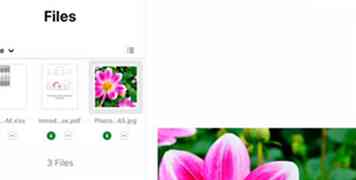 6 Appuyez sur le
6 Appuyez sur le